なんだか知らんけど、キーボードの文字入力がもっさりして思うように画面に反映されなくなってたとお困り状態に陥ってしまいました。
キーを打鍵してもすぐに文字が表示されない。
BackSpaceキーを連打してもカーソルがいうことを聞かない、若しくは、反応までに時間がかかる
打ち損じてもサクサク修正が効かない
以上のような困った状況に対して対処してみました。
対処
この対処は、Windows10 バージョン20H1のものです。
では、
タスクバーの検索窓に「キーボード」と入力します。サクッと入らないけど辛抱して入れます。
候補として、「キーボード コントロールパネル」が上がってきますのでこれをクリックします。
キーボードのプロパティーダイアログ画面が表示されます。
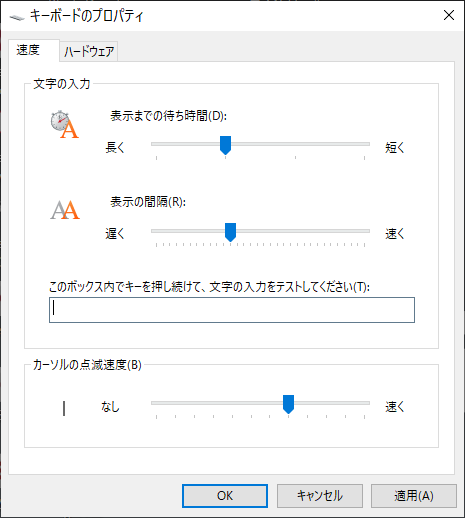
「速度」タブの「文字入力」欄に「表示までの待ち時間(D)」という項目と、「表示の間隔(R)」という項目があります。
これをそれぞれ、「短く」、「速く」の方向にスライドさせ、お好みの表示速度になるように調整します。
調整の方法は、3つ目の欄に「このボックス内でキーを押し続けて、文字の入力をテストしてください(T)」のテキストボックスに文字入力をして調整してください。
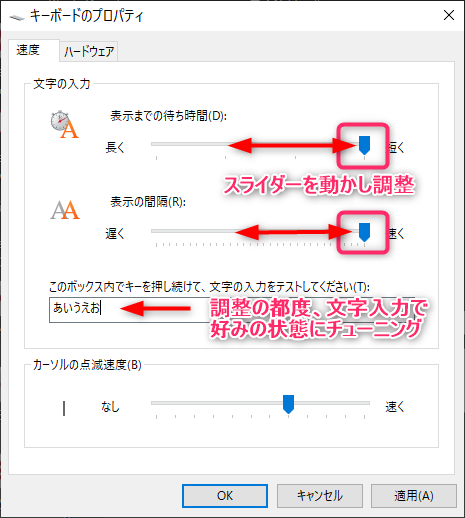
お好みの状態に調整が終わりましたら、「適用」または、「OK」で設定します。
ここでは、「OK」を押してダイアログから抜けます。
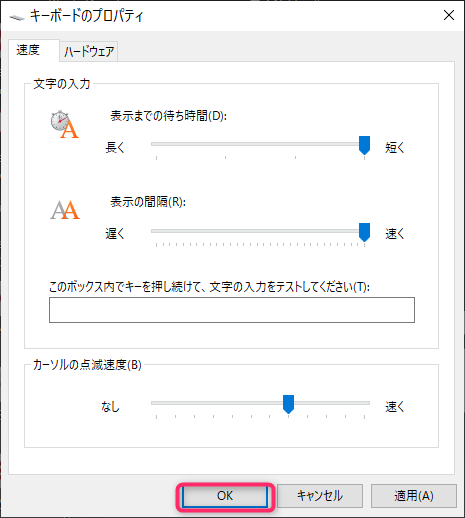
以上で設定が終了しました。
快適なキーボードライフをお過ごしください。
この記事がお役に立てれば幸いです。